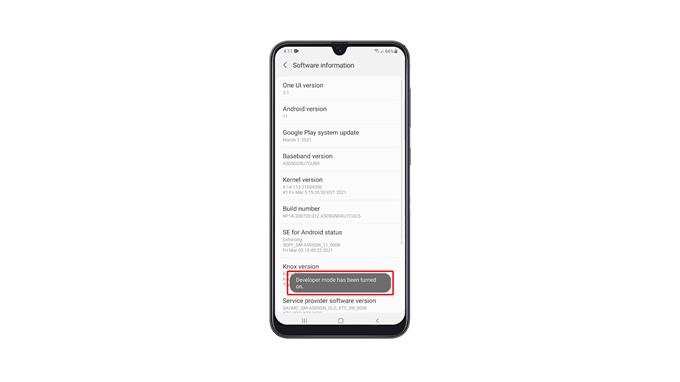ამ პოსტში ჩვენ გაჩვენებთ თუ როგორ უნდა ჩართოთ დეველოპერის პარამეტრები თქვენს Samsung Galaxy A31– ზე. თქვენ ასევე მიხვდებით რა მიზეზით არის ის ნაგულისხმევი დამალული და რატომ არ არის ის ისეთი მნიშვნელოვანი მომხმარებლის უმეტესობისთვის, როგორც სხვა პარამეტრებთან შედარებით. წაიკითხეთ მეტი რომ გაიგოთ
დეველოპერის პარამეტრები შეიცავს ზოგიერთ პარამეტრს, რომელიც შეიძლება მნიშვნელოვნად აისახოს თქვენი ტელეფონის მუშაობაზე, თუ შეიცვლება ან ჩართულია. ამ პარამეტრების უმეტესობა ნამდვილად არ არის სასარგებლო ბევრისთვის, თუ დეველოპერი არ ხართ, ამიტომაც ის ნაგულისხმევად იმალება.
თუ გსურთ სცადოთ ზოგიერთი პარამეტრი, მაშინ შეგიძლიათ ჩართოთ დეველოპერის პარამეტრები. პროცესი არის მარტივი და პირდაპირი.
ჩართეთ დეველოპერის პარამეტრები
სტანდარტულად, პარამეტრების მენიუში ბოლო ვარიანტია ტელეფონის შესახებ. თუმცა, თუ დეველოპერის პარამეტრები ჩართულია, თქვენ შეძლებთ მის პოვნას “ტელეფონის შესახებ” ქვევით. ასე რომ, თუ არ იცით როგორ ჩართოთ იგი, მიჰყევით ამ მარტივ ნაბიჯებს.
1. დასაწყებად, გაუშვით პროგრამის უჯრა. მოძებნეთ პარამეტრების აპი და შეეხეთ მას.
2. გადაახვიეთ ბოლომდე ტელეფონის შესახებ საპოვნელად, ერთხელ ნაპოვნი შეეხეთ მას.
3. მოძებნეთ პროგრამული უზრუნველყოფის ინფორმაცია და შეეხეთ მას.
4. რასაც თქვენ ეძებთ ამ ეკრანზე არის Build ნომერი. შეეხეთ მას ზედიზედ შვიდჯერ, რომ ჩართოთ დეველოპერის პარამეტრები.
5. თქვენ მოგეთხოვებათ შეიყვანოთ თქვენი უსაფრთხოების საკეტი. ამის გაკეთების შემდეგ, დეველოპერის პარამეტრები თქვენთვის ხელმისაწვდომი გახდება.
6. ასე რომ, დაბრუნდით პარამეტრების მთავარ ეკრანზე და შემდეგ გადაახვიეთ ბოლომდე. დეველოპერის პარამეტრები უკვე უნდა იყოს “ტელეფონის შესახებ” ქვევით. შეეხეთ მას პარამეტრების სანახავად.
ახლა თქვენ შეგიძლიათ შეცვალოთ ის პარამეტრები, რომელთა შეცვლა გსურთ, ან ჩართოთ თქვენთვის სასურველი ფუნქციები. ამის გაკეთების შემდეგ და თუ გსურთ კვლავ დამალოთ დეველოპერის პარამეტრები, თქვენ უბრალოდ უნდა გადართოთ გადამრთველი და ის გაქრება პარამეტრების გვერდიდან.
ჩვენ ვიმედოვნებთ, რომ ეს მარტივი სამეურვეო ვიდეო შეიძლება იყოს სასარგებლო.
გთხოვთ დაგვიჭიროთ მხარი ჩვენი YouTube არხის გამოწერით. Მადლობა წაკითხვისთვის!